GA4 - Google Analytics
Hướng dẫn thêm GA4 vào Google Tag Manager
Trong thời đại số hiện nay, việc theo dõi và phân tích dữ liệu trang web là vô cùng quan trọng để tối ưu hóa hiệu suất kinh doanh. Google Analytics 4 (GA4) là phiên bản mới nhất của công cụ phân tích của Google, mang đến nhiều tính năng mạnh mẽ giúp bạn hiểu rõ hơn về hành vi người dùng. Trong bài viết này, Phan Rang Soft sẽ hướng dẫn bạn từng bước để thêm GA4 vào Google Tag Manager, giúp bạn dễ dàng quản lý và theo dõi dữ liệu một cách hiệu quả. Hãy cùng khám phá cách thực hiện để nâng cao chiến lược tiếp thị trực tuyến của bạn ngay hôm nay!
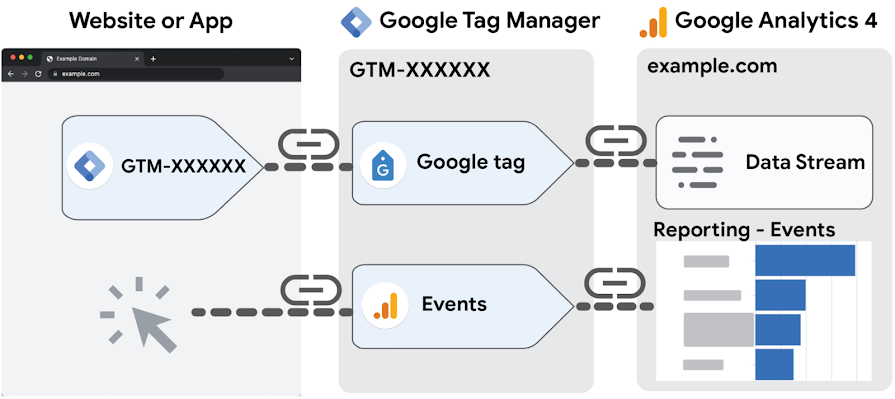
Tóm tắt nội dung
Giới thiệu về GA4
Google Analytics 4 (GA4) là phiên bản mới nhất của công cụ phân tích web nổi tiếng của Google. GA4 được thiết kế để cung cấp cái nhìn sâu sắc hơn về hành vi người dùng trên trang web và ứng dụng di động. Với GA4, bạn có thể theo dõi các sự kiện tương tác, phân tích hành trình khách hàng và tối ưu hóa chiến lược tiếp thị dựa trên dữ liệu thực tế. Một trong những điểm nổi bật của GA4 là khả năng đo lường đa nền tảng, cho phép bạn theo dõi người dùng trên cả website và ứng dụng trong một giao diện duy nhất. Điều này giúp bạn hiểu rõ hơn về hành vi của khách hàng và tối ưu hóa trải nghiệm người dùng.
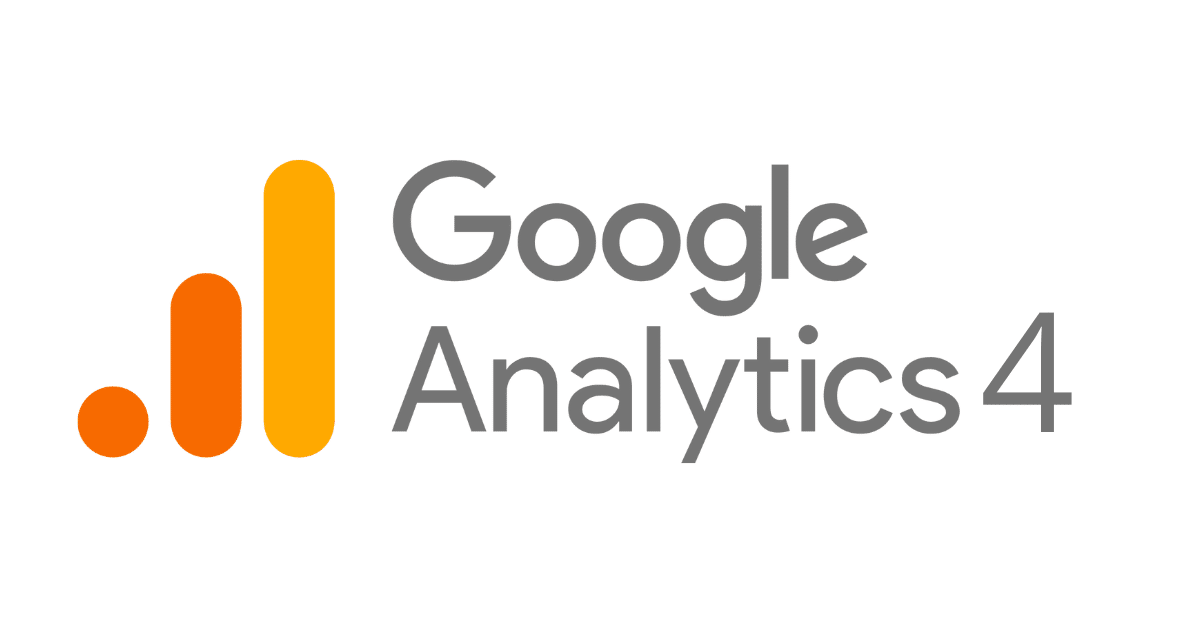
Giới thiệu về Google Tag Manager
Google Tag Manager (GTM) là một công cụ quản lý thẻ miễn phí của Google, giúp bạn dễ dàng thêm và quản lý các thẻ (tags) trên website mà không cần phải chỉnh sửa mã nguồn. GTM cho phép bạn triển khai các thẻ theo dõi từ nhiều nền tảng khác nhau, bao gồm Google Analytics, Facebook Pixel và nhiều công cụ khác, chỉ với vài cú nhấp chuột. Với GTM, bạn có thể kiểm soát việc theo dõi và phân tích dữ liệu một cách linh hoạt và hiệu quả hơn, đồng thời giảm thiểu rủi ro khi thay đổi mã nguồn trang web. Sự kết hợp giữa GA4 và GTM mang lại cho bạn khả năng tối ưu hóa chiến lược tiếp thị và nâng cao hiệu suất trang web một cách đáng kể.
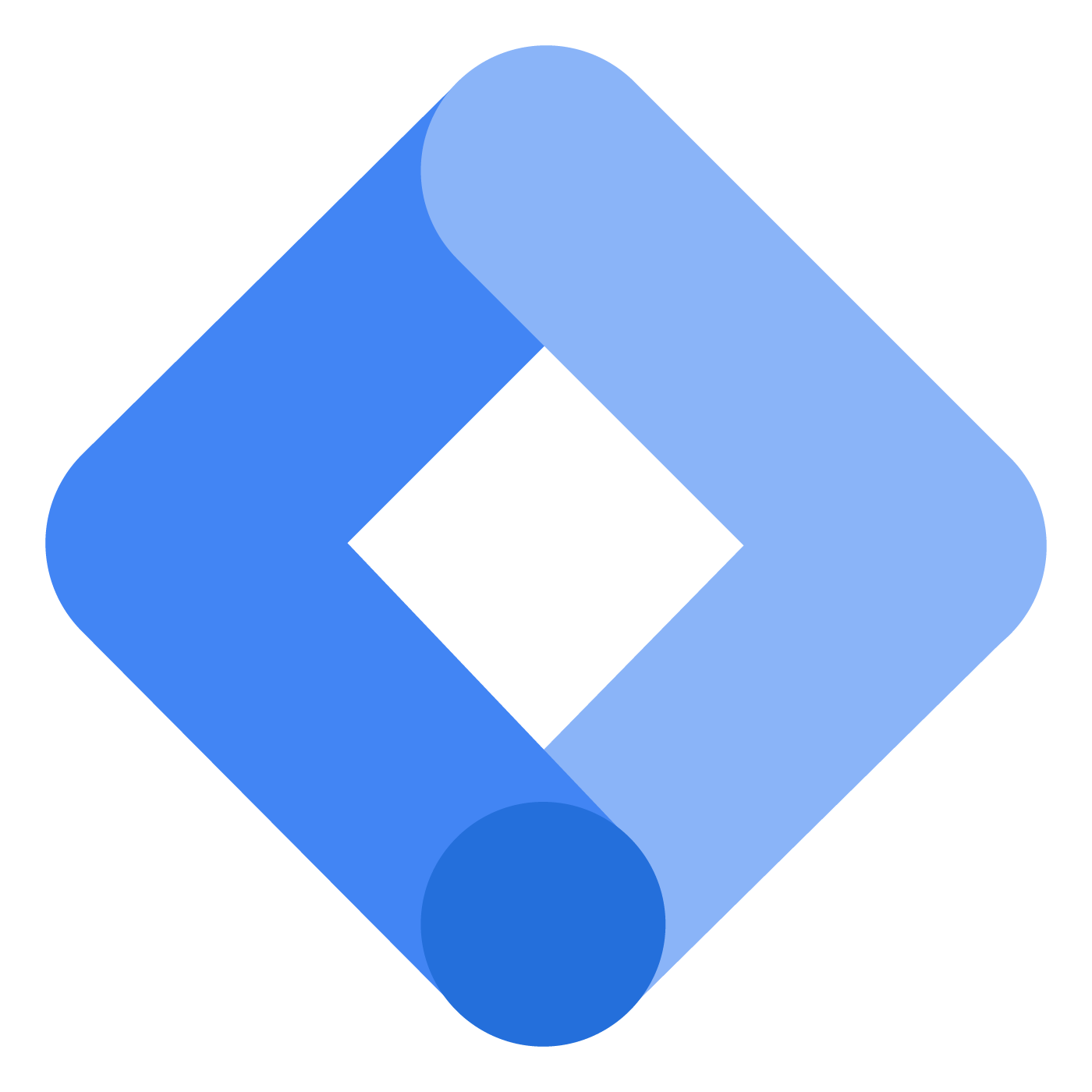
Tại sao nên sử dụng GA4 với Google Tag Manager?
Dưới đây là một số lý do tại sao bạn nên sử dụng GA4 với Google Tag Manager:
1. Quản lý thẻ dễ dàng
Google Tag Manager giúp bạn quản lý tất cả các thẻ theo dõi trong một giao diện duy nhất mà không cần phải chỉnh sửa mã nguồn trang web. Điều này giúp tiết kiệm thời gian và giảm thiểu rủi ro khi thay đổi mã.
2. Triển khai nhanh chóng
Với GTM, bạn có thể nhanh chóng thêm và chỉnh sửa các thẻ GA4 mà không cần phải nhờ đến sự can thiệp của lập trình viên. Điều này giúp bạn linh hoạt hơn trong việc triển khai các chiến dịch tiếp thị và theo dõi dữ liệu.
3. Theo dõi sự kiện mạnh mẽ
GA4 tập trung vào việc theo dõi các sự kiện tương tác của người dùng. Sử dụng GTM, bạn có thể dễ dàng thiết lập và quản lý các sự kiện này, từ việc nhấp chuột đến cuộn trang, mà không cần phải viết mã phức tạp.
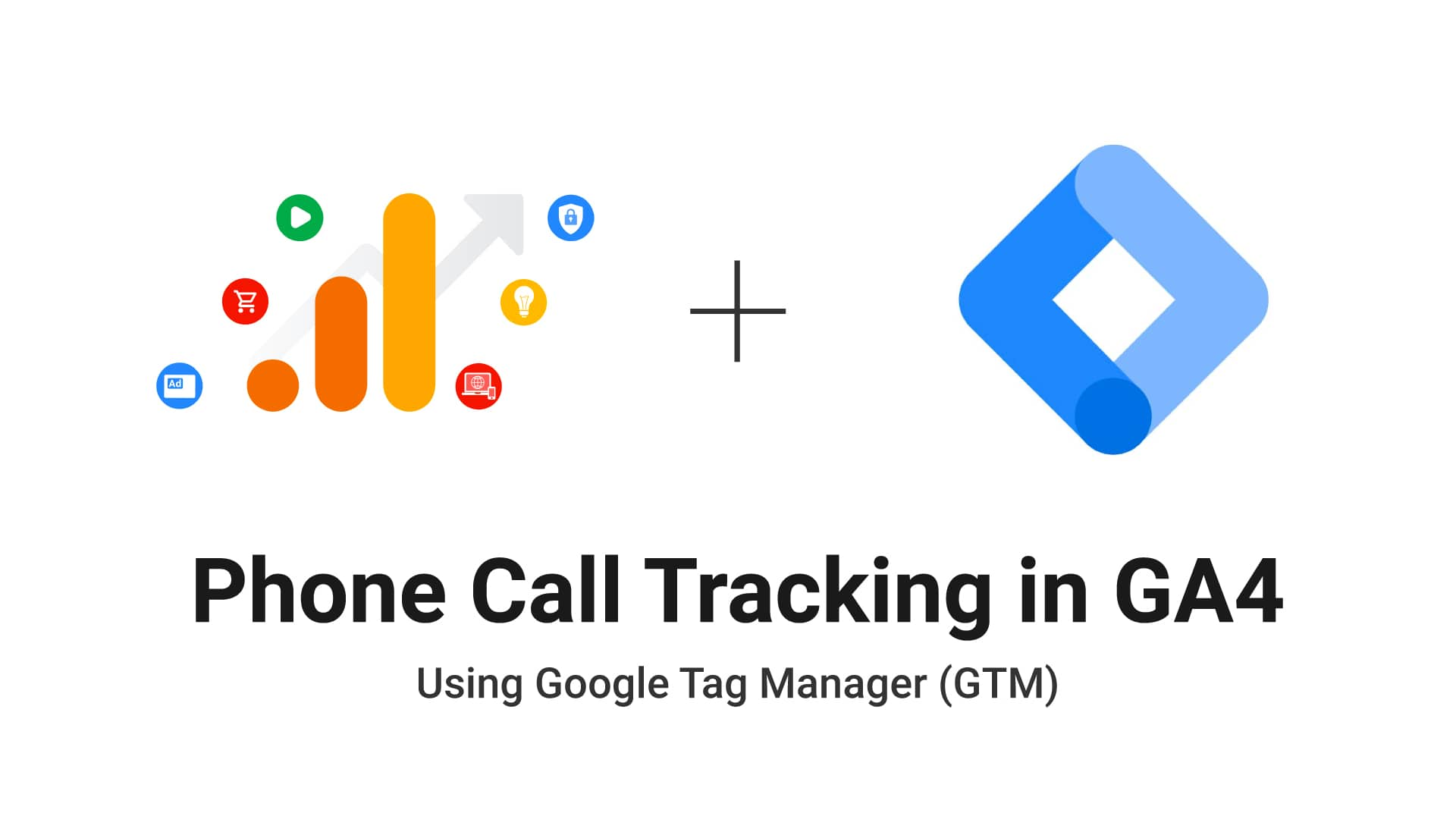
4. Tối ưu hóa dữ liệu
GTM cho phép bạn kiểm soát cách dữ liệu được gửi đến GA4. Bạn có thể tạo các biến tùy chỉnh và kích hoạt thẻ dựa trên các điều kiện cụ thể, giúp tối ưu hóa dữ liệu thu thập được.
5. Kiểm tra và gỡ lỗi dễ dàng
GTM cung cấp chế độ xem trước và gỡ lỗi, cho phép bạn kiểm tra các thẻ trước khi triển khai. Điều này giúp đảm bảo rằng mọi thứ hoạt động đúng cách và dữ liệu được ghi nhận chính xác.
6. Tích hợp với nhiều công cụ khác
GTM hỗ trợ tích hợp với nhiều công cụ phân tích và tiếp thị khác ngoài GA4, giúp bạn dễ dàng mở rộng khả năng theo dõi và phân tích của mình.
7. Tiết kiệm chi phí
Cả GA4 và Google Tag Manager đều miễn phí, giúp bạn tiết kiệm chi phí cho việc theo dõi và phân tích dữ liệu mà vẫn đảm bảo hiệu quả cao.
Sử dụng GA4 với Google Tag Manager không chỉ giúp bạn quản lý và theo dõi dữ liệu một cách hiệu quả mà còn mang lại nhiều lợi ích trong việc tối ưu hóa chiến lược tiếp thị trực tuyến của bạn.
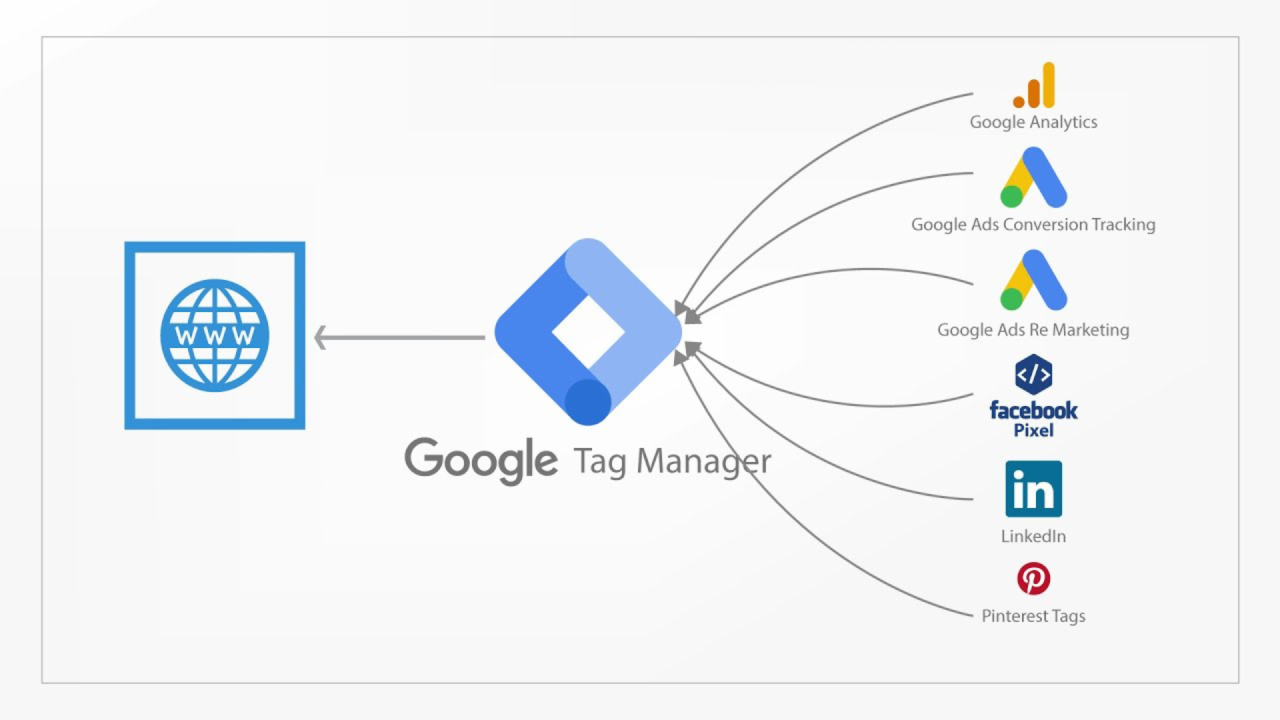
Thêm GA4 vào Google Tag Manager: Hướng dẫn từng bước
Dưới đây là hướng dẫn để thêm GA4 vào Google Tag Manager:
Bước 1: Đăng nhập vào Google Tag Manager
- Truy cập Google Tag Manager.
- Đăng nhập bằng tài khoản Google của bạn.
Bước 2: Chọn Container
- Chọn container mà bạn muốn thêm GA4 vào.
Bước 3: Tạo thẻ mới
- Nhấp vào tab “Tags” (Thẻ) trong menu bên trái.
- Nhấp vào nút “New” (Mới).
Bước 4: Chọn loại thẻ
- Nhấp vào “Tag Configuration” (Cấu hình thẻ).
- Chọn “Google Analytics: GA4 Configuration” (Cấu hình Google Analytics: GA4).
Bước 5: Nhập ID đo lường
- Nhập ID đo lường (Measurement ID) của GA4 của bạn. Bạn có thể tìm thấy ID này trong tài khoản GA4 của mình.
Bước 6: Cấu hình kích hoạt
- Nhấp vào “Triggering” (Kích hoạt).
- Chọn “All Pages” (Tất cả các trang) để thẻ được kích hoạt trên tất cả các trang của website.
Bước 7: Lưu thẻ
- Nhấp vào nút “Save” (Lưu) để lưu thẻ mới.
Bước 8: Xuất bản thay đổi
- Sau khi lưu thẻ, nhấp vào “Submit” (Gửi) ở góc trên bên phải.
- Nhập mô tả cho phiên bản và nhấp vào “Publish” (Xuất bản).
Bước 9: Kiểm tra thẻ
- Sử dụng chế độ Preview (Xem trước) trong Google Tag Manager để kiểm tra xem thẻ GA4 đã được kích hoạt đúng cách chưa.
Bước 10: Kiểm tra trong GA4
- Truy cập vào tài khoản GA4 và kiểm tra xem dữ liệu có được ghi nhận hay không.
Vậy là bạn đã thêm thành công GA4 vào Google Tag Manager!
Kết luận lại:
Trong bài viết này, chúng ta đã tìm hiểu cách thêm Google Analytics 4 vào Google Tag Manager một cách chi tiết và dễ hiểu. Việc triển khai GA4 không chỉ giúp bạn theo dõi hành vi người dùng mà còn cung cấp những thông tin quý giá để tối ưu hóa chiến lược tiếp thị của bạn. Phan Rang Soft hy vọng rằng hướng dẫn này sẽ hỗ trợ bạn trong việc nâng cao hiệu quả phân tích dữ liệu và cải thiện trải nghiệm người dùng trên website của mình. Nếu bạn có bất kỳ câu hỏi hay cần thêm thông tin, đừng ngần ngại để lại ý kiến dưới bài viết. Hãy theo dõi Phan Rang Soft để cập nhật thêm nhiều kiến thức hữu ích khác!
